win10 20h2小娜不能用怎么办 win10 20h2小娜无法打开解决方法
时间:2021-03-31作者:xinxin
在win10 20h2系统中,同样存在着小娜助手功能,用户也能在小娜搜索中进行文件的查找,也不在需要具体的路径才能给打开文件这种麻烦操作,然而有用户的win10 20h2电脑中的小娜助手总是不能用,那么win10 20h2小娜不能用怎么办呢?这里小编就来告诉大家win10 20h2小娜无法打开解决方法。
具体方法:
1、在Windows10桌面,点击左下角的开始按钮,在弹出的菜单中点击左侧边栏的“设置”图标。
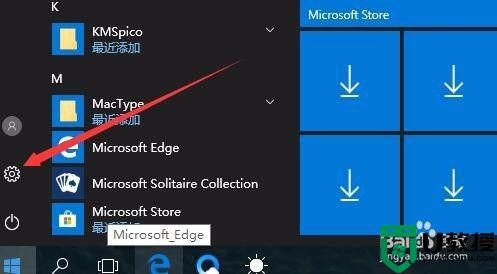
2、这时就会打开Windows10设置窗口,点击窗口中的“搜索”图标。
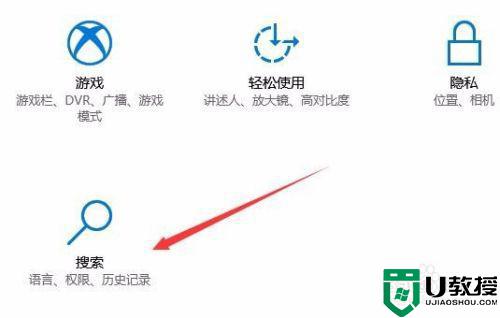
3、在打开的搜索设置窗口中,点击左侧的“语言”菜单项,然后在右侧窗口中找到“语言”下拉按钮。
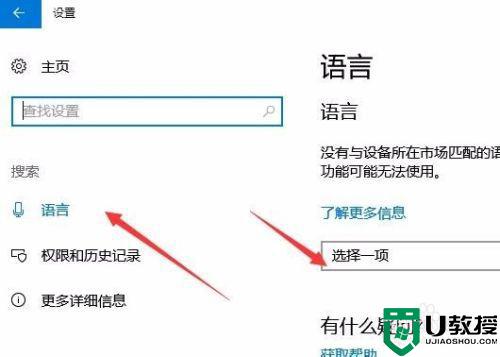
4、在弹出的下拉菜单中点击“中文”菜单项。
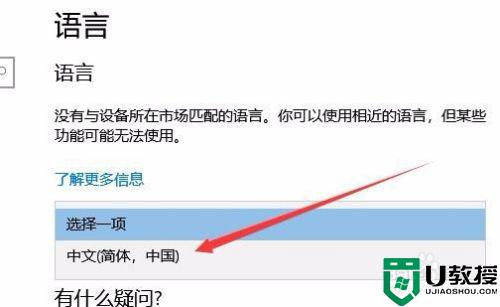
5、这时会弹出语言与设备上的区域匹配工作性能才最佳的提示,不用管提示,直接关闭设置窗口就可以了。

6、点击Windows10左下角的小娜搜索 图标,现在小娜可以正常使用了,同时语音搜索也已正常。
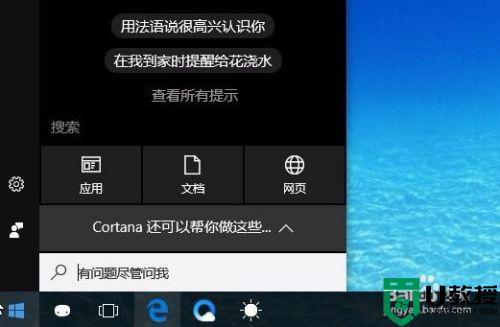
以上就是关于win10 20h2小娜无法打开解决方法了,如果有遇到这种情况,那么你就可以根据小编的操作来进行解决,非常的简单快速,一步到位。

